Използване на операционния панел
Операционният панел се състои от сензорния екран (A) и бутоните (B), които светят.
Докоснете екрана „НАЧАЛО“ в сензорния екран с върха на пръста си за избор на менюта за копиране, сканиране и други функции.
Екранът НАЧАЛО съдържа три отделни екрана.

- (A) сензорен екран
Докоснете леко някое меню, бутон или икона на екрана с върха на пръста си.
- (B) Бутони на операционния панел
Докоснете леко бутоните (B) на операционния панел с върха на пръста си.
Ще светят само бутоните на операционния панел, които са налични за текущия екран.
 Важно
Важно
- Не поставяйте предмети (особено метални или такива, съдържащи влага) върху операционния панел. Така може да причините повреда в машината.
- Ценни метали, като например пръстени и гривни, може да причинят повреда в машината. Когато използвате операционния панел, дръжте тези метали на разстояние най-малко 2 см (0,8 инча) от операционния панел.
Основни операции на сензорния екран
Докоснете сензорния екран леко с върха на пръста си или преместете пръста си, за да стигнете до различни функции или настройки.
 Важно
Важно
-
Когато работите със сензорния екран, непременно избягвайте действията, изброени по-долу, които може да причинят неизправност в машината или да повредят машината.
- Силно натискане на сензорния екран.
- Натискане на сензорния екран с предмет, различен от пръста ви (особено такива със заострени върхове, като например химикали, моливи или пирони).
- Докосване на сензорния екран с мокри или мръсни ръце.
- Поставяне на каквито и да е предмети върху сензорния екран.
Натискане
Докоснвайте леко с върха на пръста си, след което веднага го отделяйте.
Използвайте, за да изберете някой елемент или снимка на екрана.

Докосване
Докосвайте леко с върха на пръста си.
За да преминавате напред (или да се връщате назад) през менюта или снимки без прекъсване, продължете да докосвате знака за напред (или назад).

Движение
Придвижете пръста си по екрана нагоре, надолу, наляво или надясно.
Използвайте, за да превключвате между менюта или да се придвижвате напред или назад през снимки.

Плъзгане
Докато докосвате леко екрана, премествайте пръста си нагоре, надолу, наляво или надясно.
Използвайте, за да преглеждате списъци с елементи или да местите плъзгачи.

Пример за операция на сензорния екран
Пример: Работата със сензорния екран на екрана за избор на снимка в Печат на снимки (Photo print)
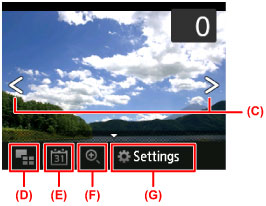
Придвижете пръста си наляво или надясно върху дадена снимка, за да се покаже следващата или предишната снимка.
Можете също така да натиснете знаците (C), за да направите същото. За да се движите непрекъснато напред или назад през снимки, докосвайте продължително някой от знаците (C).
Натиснете (D), за да преминете към екран, на който се показват много снимки.

Преместете плъзгача (H) наляво или надясно, за да промените броя на снимките, показвани на екрана. Това също така се променя чрез натискане на (I) или (J).
Натиснете (E), за да се изведе екранът До най-скорошната дата (To most recent date).

Придвижете наляво или надясно, след което натиснете датата на снимките, които искате да се покажат.
Натиснете (F), за да увеличите/намалите снимката.

Натиснете (K), за да увеличите снимката и (L), за да я намалите.
Плъзнете пръста си по снимката, за да се покаже частта, която желаете да видите.
Натиснете (G), за да се изведе екранът Настройки (Settings).


Плъзнете екрана нагоре или надолу, след което натиснете някой елемент, за да го изберете.
Това отваря друг списък с елементи. Плъзнете го по същия начин, след което натиснете някоя от настройките.

